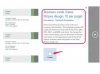החלף סוללת CMOS
כל המחשבים השולחניים והמחשבים הניידים משתמשים בסוללה מיוחדת הנקראת Complementary Metal Oxide Semiconductor (CMOS) סוללה המאחסנת מידע על המחשב שלך, כגון תאריך ושעה, כאשר המכשיר מופעל כבוי. בדרך כלל הסוללה נטענת מחדש את עצמה בכל פעם שהמחשב מופעל, אך אם היא מפסיקה לעבוד או ניזוקה תצטרך להחליף אותה באופן ידני.
שלב 1
נתק את כבל החשמל מאספקת החשמל בגב המחשב. הסר את כל הכבלים הנוספים עבור העכבר, המקלדת, המסך, המדפסת והרמקולים.
סרטון היום
שלב 2
השתמש במברג כדי לשחרר את ברגי המארז בצד המחשב. לחץ על לוח הצד והחלק אותו מהמארז.
שלב 3
אתר את הסוללה העגולה הקטנה, שבדרך כלל תהיה בצבע או בצבע כסף, ליד מרכז לוח האם. בדוק את מספר הדגם בחלק העליון של הסוללה ולאחר מכן קנה חלופה דרך חנות אלקטרוניקה מקוונת או חנות מקומית לאספקת מחשבים. רשום את פרטי הדגם המופיעים על הסוללה שכן ייתכן שתזדקק לו כדי להשלים את ההתקנה.
שלב 4
הסר את מכסה הסוללה אם יש ללוח האם שלך ולאחר מכן הסר את סוללת ה-CMOS פשוט על ידי שליפתה מהמחזיק שלה.
שלב 5
דחף את הסוללה החלופית בחזרה לתוך חריץ הסוללה והקפיץ את המכסה חזרה כלפי מטה. החזר את לוח הצד על המארז, חבר מחדש את כל הכבלים ולאחר מכן הפעל את המחשב כדי לוודא שהסוללה מותקנת כהלכה. המתן לראות אם המחשב משתנה להנחיה המבקשת את מידע הסוללה או שהוא מאתחל ישירות לשולחן העבודה.
שלב 6
הזן את המידע על דגם הסוללה שרשמת קודם לכן אם ההנחיה מבקשת זאת ולאחר מכן לחץ על "Enter" כדי לסיים את ההתקנה.
דברים שתצטרכו
מברג
סוללת CMOS חלופית
עֵצָה
הסיבה העיקרית לכשל בסוללת CMOS היא שהיא איבדה את הטעינה שלה. אתה יכול לנסות לטעון מחדש את הסוללה על ידי הפעלת המחשב והשארתו דולק למשך 24 שעות מלאות או יותר. הקפד לבטל את כל הגדרות ה"תרדמה" או "שינה" במחשב שלך, כך שהוא לא יכבה את עצמו אוטומטית לאחר פרק זמן מוגדר. הגדרות מנהל ההתקן של ה-BIOS של המחשב שלך מאוחסנות בסוללת ה-CMOS, כך שייתכן שתצטרך לנווט בדפדפן האינטרנט שלך לאתר האינטרנט של יצרן לוח האם שלך ולהוריד מנהל התקן BIOS חדש.
אַזהָרָה
הקפד לקרקע את עצמך על ידי נגיעה בחפץ מתכת המחובר לרצפה לפני נגיעה ברכיבים הפנימיים של המחשב שלך, אחרת הפריקה האלקטרוסטטית עלולה להרוס את המחשב שלך.